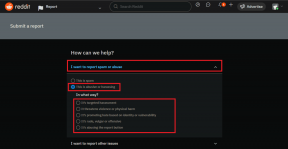Як увімкнути та вимкнути режим фокусування в Microsoft Word
Різне / / April 05, 2023
Зосередження на конкретному завданні вимагає відсутності відволікаючих факторів для ефективного їх виконання. У більшості випадків ми вважаємо зовнішнє середовище творець відволікаючих факторів ігноруючи, що інструменти виконання завдань також є винуватцями. Microsoft Word є чудовим прикладом інструменту для виконання завдань, який не позбавлений відволікаючих факторів.

Хоча Microsoft Word має багато функцій, які допомагають у обробці тексту, деякі можуть вважати ці функції надто стимулюючими. У світлі цього Microsoft представила функцію під назвою Focus Mode, щоб зменшити відволікання, спричинене кількома функціями Word. Ось усе, що вам потрібно знати про режим фокусування та як увімкнути та вимкнути його в програмі Microsoft Word.
Що таке режим фокусування в Microsoft Word
Режим фокусування — це функція Microsoft Word, яка приховує стрічку та панель завдань у вашому документі. Видалення стрічки та панелі завдань допомагає зменшити відволікання та дозволить вам працювати лише над текстом документа та іншими елементами. Microsoft вперше представила режим фокусування для Word у 2011 році. Однак у 2016 році компанія вийшла з Word. Тепер ця функція знову доступна для програми Word.
Багато завзятих користувачів користуються цією функцією, щоб влити найкраще в документи Word. Давайте подивимося, як увімкнути режим фокусування в Word.
Як увімкнути режим фокусування в Microsoft Word
Увімкнути режим фокусування в документі Microsoft Word досить просто. Ось різні способи зробити це.
Спосіб 1: Використання комбінацій клавіш
Швидкий і зручний спосіб увімкнути режим фокусування в Microsoft Word потребує запам’ятовування комбінацій клавіш. Щоб це зробити, виконайте наведені нижче дії.
Крок 1: На ПК клацніть меню «Пуск» і знайдіть Слово.

Крок 2: Натисніть «Відкрити», щоб запустити програму Word із результатів.

крок 3: На клавіатурі натисніть одночасно клавіші Alt + W + O, щоб увімкнути режим фокусування.

Спосіб 2: Використання панелі завдань
На панелі завдань, розташованій у нижній частині програми Word, ви можете ввімкнути режим фокусування. Наведені нижче кроки пояснюють, як.
Крок 1: На ПК клацніть меню «Пуск» і знайдіть Слово.

Крок 2: Натисніть «Відкрити», щоб запустити програму Word із результатів.

крок 3: На панелі завдань клацніть піктограму «Фокус» у нижній правій частині програми Microsoft Word.

Спосіб 3: Через стрічку
Стрічка містить багато функцій, які допомагають оптимізувати використання Microsoft Word. Ось як увімкнути режим фокусування за допомогою нього.
Крок 1: На ПК клацніть меню «Пуск» і знайдіть Слово.

Крок 2: Натисніть «Відкрити», щоб запустити програму Word із результатів.

крок 3: На стрічці клацніть вкладку «Перегляд».

крок 4: У групі Immersive натисніть Focus.

Спосіб 4: З панелі пошуку
Рядок пошуку — це зручний спосіб знайти функцію в Microsoft Word, якщо ви забули її розташування чи відповідну вкладку. Ось як використовувати його, щоб увімкнути режим фокусування.
Крок 1: На ПК клацніть меню «Пуск» і знайдіть Слово.

Крок 2: Натисніть «Відкрити», щоб запустити програму Word із результатів.

крок 3: Натисніть рядок пошуку у верхній частині програми Microsoft Word.
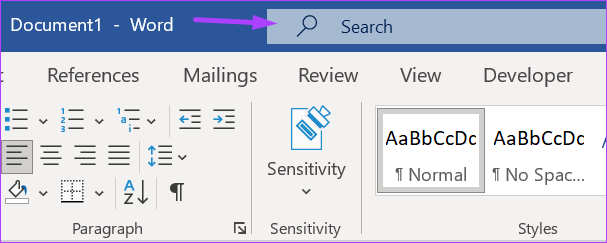
крок 4: Шукати Режим фокусування і натисніть на результат.
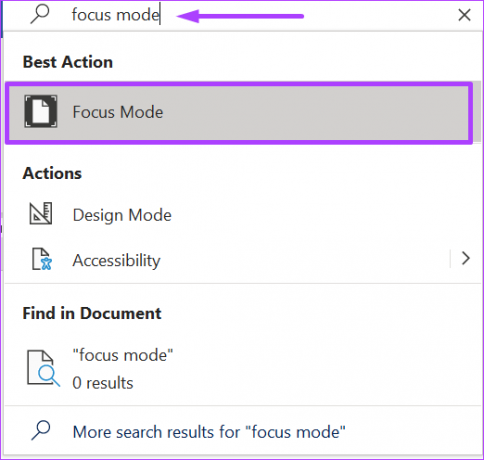
Як змінити фоновий колір режиму фокусування в Microsoft Word
За замовчуванням фоновий колір у Microsoft Word білий. Цей колір також застосовується в режимі фокусування. Якщо білий колір вас відволікає, його можна змінити в режимі фокусування. Ось як це зробити:
Ви не можете змінити колір фону в режимі фокусування в стандартному поданні Word. Щоб отримати доступ до налаштувань зміни кольору фону, користувачі мають увімкнути режим фокусування.
Крок 1: Увімкнувши режим фокусування, натисніть на три крапки у верхній частині екрана.

Крок 2: На стрічці клацніть вкладку «Перегляд».

крок 3: У групі Immersive натисніть Background.

крок 4: Виберіть потрібний колір фону з відображених варіантів.

Як вимкнути режим фокусування в Microsoft Word
Вимкнути режим фокусування так само просто, як і ввімкнути його. Ось різні методи для цього:
Спосіб 1: Використання клавіші Escape
Це найпростіший спосіб вимкнути режим фокусування, який вимагає лише однієї дії з вашого боку.
Крок 1: Увімкнувши режим фокусування, натисніть клавішу Esc на клавіатурі, щоб вийти з нього.

Спосіб 2: Використання панелі завдань
Ось як вийти з режиму фокусування у програмі Word за допомогою панелі завдань.
Крок 1: Увімкнувши режим фокусування, натисніть на три крапки у верхній частині екрана, щоб відкрити панель завдань у нижній частині програми.

Крок 2: На панелі завдань клацніть піктограму фокусу внизу праворуч, щоб вийти з режиму фокусування.

Спосіб 3: Використання стрічки
Ось як вийти з режиму фокусування у програмі Word за допомогою стрічки.
Крок 1: Увімкнувши режим фокусування, натисніть на три крапки у верхній частині екрана, щоб відкрити стрічку у верхній частині програми.

Крок 2: На стрічці клацніть вкладку «Перегляд».

крок 3: Натисніть «Фокус», щоб вийти з режиму фокусування з групи «Занурення».
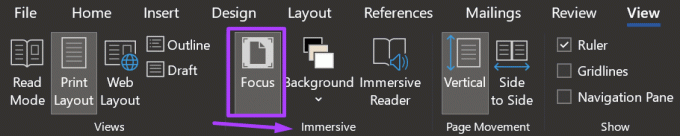
Спосіб 4: З панелі пошуку
Ось як вийти з режиму фокусування у програмі Word за допомогою рядка пошуку.
Крок 1: Увімкнувши режим фокусування, натисніть на три крапки у верхній частині екрана, щоб відкрити рядок пошуку у верхній частині програми.

Крок 2: Натисніть рядок пошуку та знайдіть Режим фокусування.

крок 3: Натисніть на результат, щоб вийти з режиму фокусування.
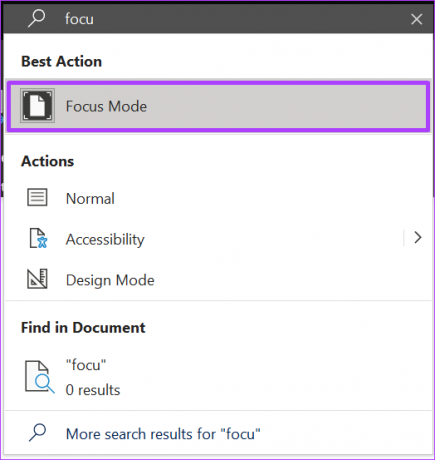
Увімкнення режиму фокусування на ПК з Windows або Mac
Оскільки Microsoft Word є програмою, яка працює на ПК та Mac, ви можете спробувати усунути відволікання, також скориставшись режимом фокусування. Комп’ютери з Windows 11 мають фокус-сесію особливість, поки Mac має Hide Others функція. Ці функції можуть допомогти зосередитися на певному завданні.
Востаннє оновлено 15 вересня 2022 р
Стаття вище може містити партнерські посилання, які допомагають підтримувати Guiding Tech. Однак це не впливає на нашу редакційну чесність. Вміст залишається неупередженим і автентичним.
Написано
Марія Вікторія
Марія є автором контенту, яка цікавиться технологіями та інструментами продуктивності. Її статті можна знайти на таких сайтах, як Onlinetivity і Delesign. Поза роботою ви можете знайти її міні-блог про своє життя в соціальних мережах.